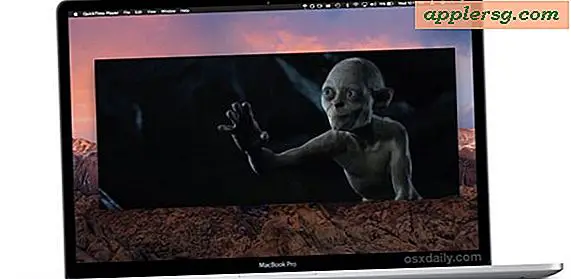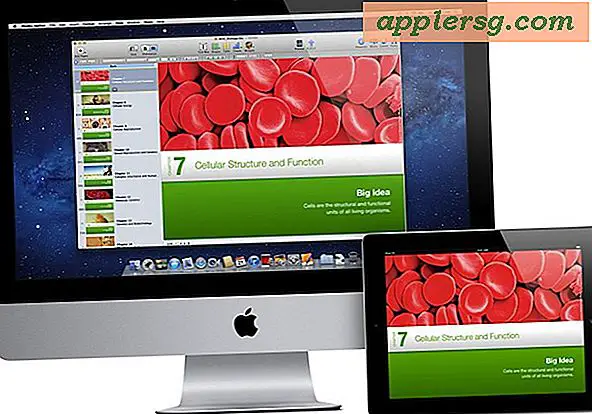Hvordan konvertere bilder til malingsprogramvare
Du trenger ikke å være en ekspertmaler for å lage fantastiske malerier i disse dager. Med mer avansert bilderedigeringsprogramvare er det mulig å gjøre hvilket som helst fotografi til et oljemaleri med noen få museklikk. Ikke all grafisk programvare er i stand til å utføre denne rutinen. De fleste av de dyrere programmene har verktøyene som er nødvendige for kunstnerisk gjengivelse av bilder. Den gode nyheten er at det er noen få billige alternativer som også tilbyr malingsverktøy, noe som gjør det mulig for nesten alle å bli en digital Monet.
Trinn 1
Velg programvare for bilderedigering som har kunstneriske bilderedigeringsfiltre. Hvis du eier Photoshop, har du allerede et av de mest populære grafiske programvarene tilgjengelig. Andre alternativer inkluderer GIMP, som er gratis bilderedigeringsprogramvare med kunstneriske verktøy som kan sammenlignes med Photoshop. Som et pluss er GIMP plattform, så det fungerer på PC eller Mac. Det er også Photofiltre, som tilbyr en gratis versjon og har malingskonverteringsfiltre. Begge disse programmene vil konvertere et fotografi til maleri. GIMP er et godt sted å begynne. Det er enkelt og har en rekke kunstneriske verktøy.
Steg 2
Åpne GIMP og gå til "File" -menyen. Velg "Åpne" og bla til stedet på datamaskinen din der fotografiet du vil konvertere til et maleri. Klikk på fotografiet for å åpne det i GIMP.
Trinn 3
Gå til "Filters" -menyen, velg "Artistic" og velg "Oilify". En arbeidspalett åpnes. Juster maskestørrelsen fra standard ni til fjorten, og klikk "OK". Maskestørrelsen øker oljemaleringseffekten. Du kan alltid gå til "File" og velge "Angre" hvis du vil øke maskeringsstørrelsen ytterligere. For de fleste bilder gir størrelse fjorten på maskestørrelsen en oljemalingeffekt uten å fjerne mye definisjon.
Eksperimenter med de forskjellige malingsinnstillingene for å få forskjellige typer malerier ved å bruke samme prosess som i trinn fire. GIMP har en Van Gogh-fil som lager malerier i stil med Van Gogh og GIMPressionist, som lar deg velge alt fra penselstørrelse til lerretstype, slik at du kan lage et bredt spekter av malerier fra et enkelt fotografi. Så lenge du finner opphevingskommandoen din, kan du ikke ødelegge noe, så ha det gøy.